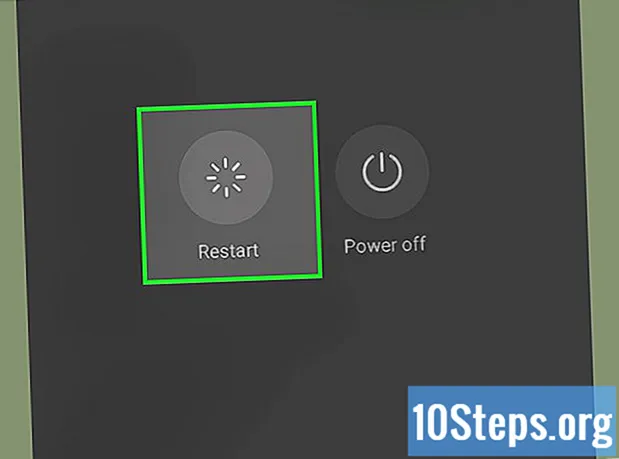
Sisältö
Android-älypuhelimissa on yleensä sovelluksia, jotka käynnistyvät aina, kun laitteeseen kytketään virta. Jos haluat estää tiettyjen sovellusten käynnistyksen käynnistyksen aikana, ne voidaan poistaa käytöstä puhelimen asetuksissa. Jos haluat poistaa ne kokonaan, sinulla on oltava pääsy laitteen juuriin, mikä antaa sinulle oikeuden muokata käynnissä olevia sovelluksia. Saatuaan puhelimen "juuren", Xposed Frameworkin asentaminen yksinkertaistaa "käynnistyksen" aikana tapahtuvan muokkaamisen prosessia. Jotta seuraavat ohjeet toimisivat, sinulla on oltava vähintään Android-versio 4.0 (Ice Cream Sandwich). Laitteen juurtuminen voi mitätöidä takuun, joten on parasta yrittää poistaa käytöstä ei-toivotut sovellukset.
Askeleet
Osa 1/7: Ennen aloittamista
Ice Cream Sandwichin julkaisun jälkeen on lisätty ominaisuus, joka sallii käynnistyksen aikana lataavien sovellusten poistamisen käytöstä. Testaa tämä menetelmä ennen "root".
Avaa Asetukset-sovellus.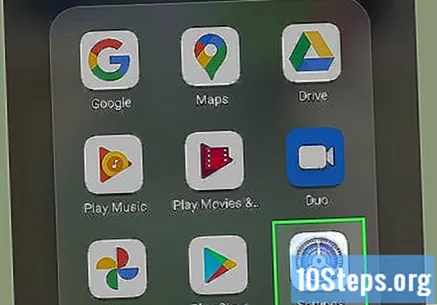
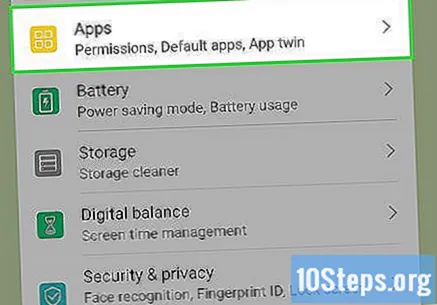
Kosketa Sovellukset tai Sovellukset.
Valitse Kaikki-välilehti.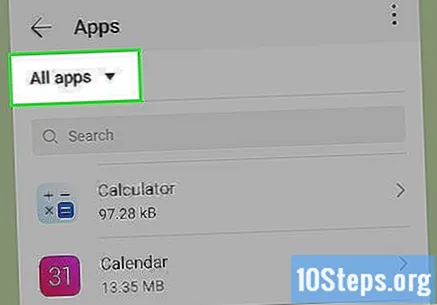
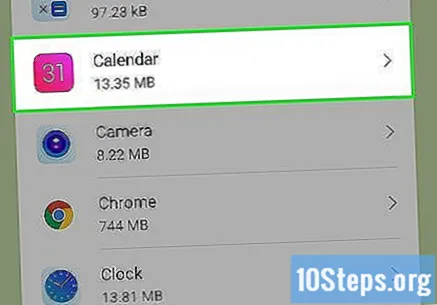
Etsi sovellus, jonka haluat poistaa, ja valitse se napauttamalla sitä.
Paina Poista-vaihtoehtoa.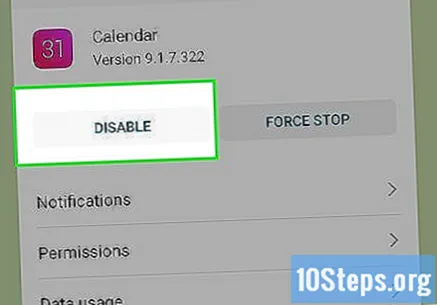
- Jos Poista käytöstä -painike ei ole näkyvissä, napauta ensin Poista päivitykset ja valitse sitten Poista käytöstä.
Käynnistä älypuhelin uudelleen varmistaaksesi, että sovellus on poistettu käytöstä.
- Jos ongelmaa ei ole ratkaistu, on tehtävä vielä muutama vaihe sovellusten käynnistämisen välttämiseksi käynnistämisen aikana. Lue seuraava osa.
Osa 2/7: Pääkäyttäjän pääsy puhelimeesi
Varmista, että mallisi tukee prosessia. Napsauta tätä tarkistaaksesi, tukeeko Framaroot älypuhelintasi.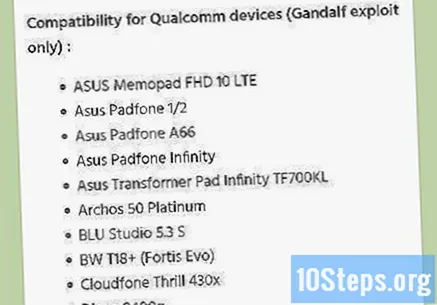
- Framaroot on sovellus, joka voidaan asentaa root- tai pääkäyttäjän käyttöön ottamiseksi Android-laitteessa.
- Jos Framaroot ei tue malliasi ja sinulla on Windows, "Kingo Android Root" -ohjelman avulla voit suorittaa prosessin Androidilla Windowsin kautta. Napsauta tätä nähdäksesi sovelluksen yhteensopivuuden älypuhelimesi kanssa.
Avaa asetukset. Ennen kuin asennat laitteeseen tukemattomia sovelluksia, sinun on muutettava käyttöoikeuksia.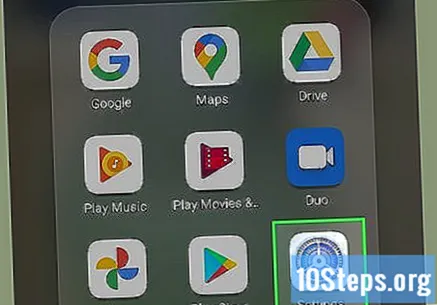
Valitse "Suojaus", "Laitehallinta" ja napauta "Tuntemattomat lähteet" aktivoidaksesi vaihtoehdon. Jos se on jo käytössä, sitä ei tarvitse muuttaa.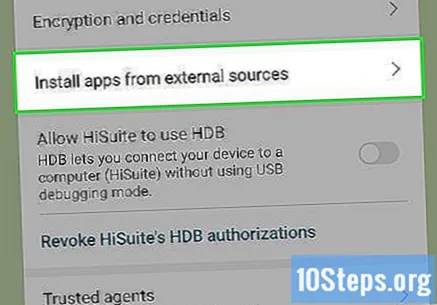
Lataa Framaroot. Napsauta tätä älypuhelimesi selaimella ja lataa Framaroot. Jos tietoturvariskivaroitus tulee näkyviin, napauta OK ja napauta sitten Tuntemattomat lähteet.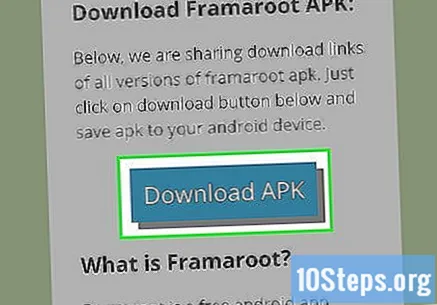
Kun olet asentanut Framarootin, napauta Asenna SuperSU.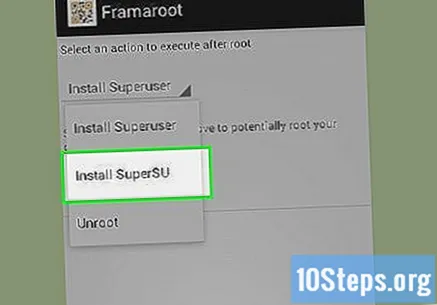
Valitse yksi luetelluista "hyödynnöistä". Jos se ei toimi, kokeile toista.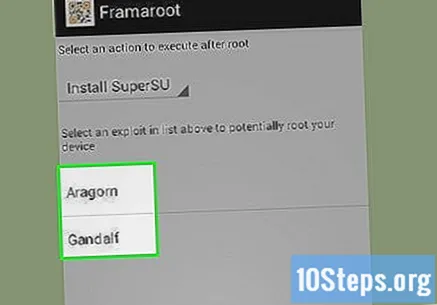
Kun se toimii, käynnistä puhelin uudelleen.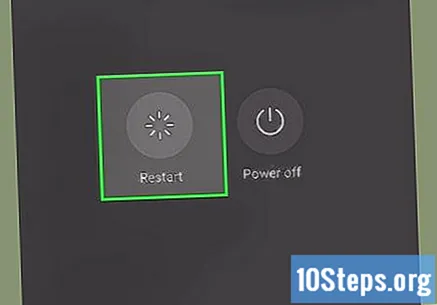
- Voit myös poistaa Android-juuresi Framaroot-sovelluksella.
Osa 3/7: Järjestelmämodifiointivarastomoduulin asentaminen
Kosketa Asetukset. Ennen kuin voit asentaa Xposed Frameworkin, sinun on vaihdettava suojausasetuksesi.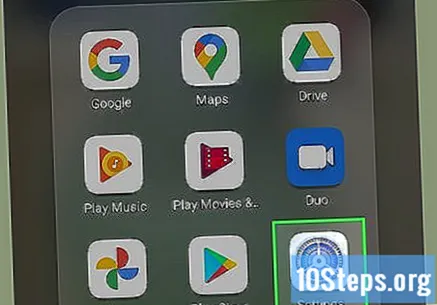
Lataa Xposed Framework -asennusohjelma. Napsauta tätä Android-älypuhelimesi kautta siirtyäksesi Xposed-lataussivulle ja lataa Lataa-kohdan vieressä asennuslinkkiä.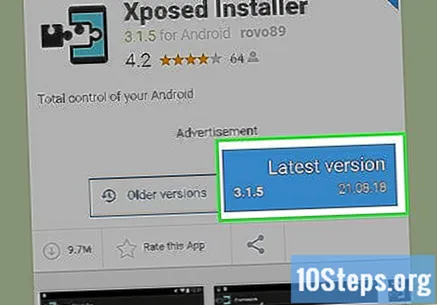
- Xposed Framework on tehokas työkalu, jonka avulla voit muokata Android-ROM-levyä tai käyttöjärjestelmää.
Kun lataus on valmis, valitse "Asenna".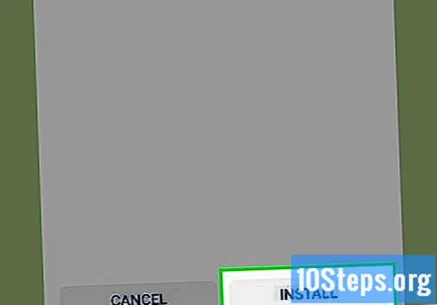
Kosketa "Asenna / päivitä".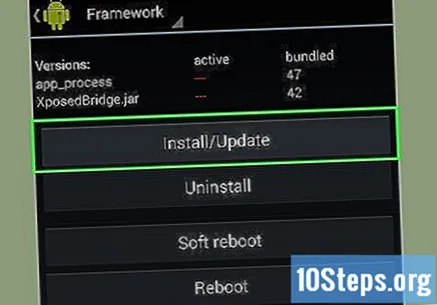
Valitse "Pehmeä uudelleenkäynnistys".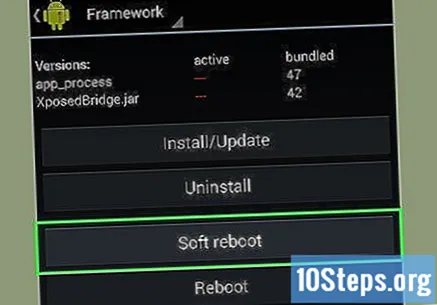
Osa 4/7: Apps-käynnistyshallintamoduulin lataaminen
Avaa Xposed ja napauta Lataa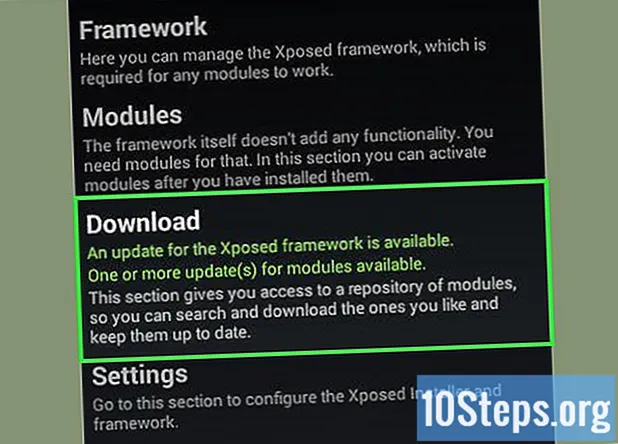
Selaa alaspäin löytääksesi "Boot Manager" -moduulin ja napauta sitä valitaksesi sen.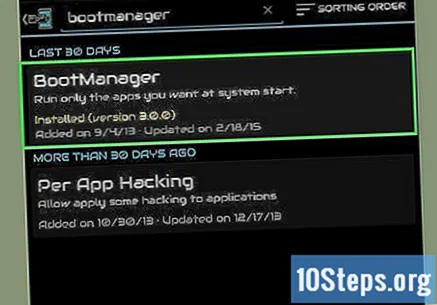
Vieritä alaspäin ja valitse Lataa. Kuvaus antaa sinulle lisätietoja moduulista.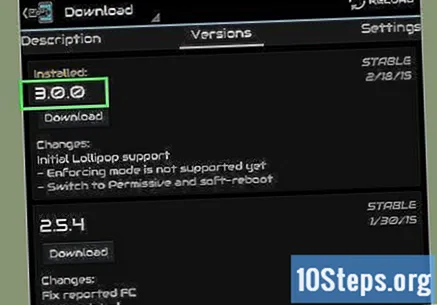
Kun lataus on valmis, napauta Asenna.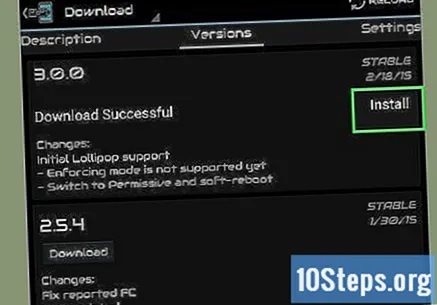
- Moduuli asennetaan Xposed Framework -sovellukseen.
Osa 5/7: Apps Boot Manager -moduulin käyttöönotto
Palaa Xposed Framework -sovelluksessa päänäyttöön ja napauta Moduulit.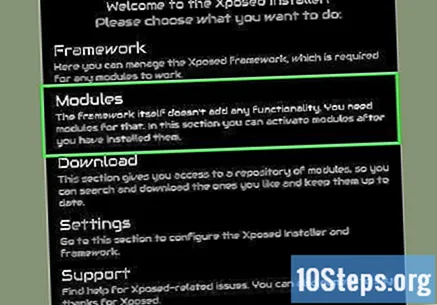
Selaa alaspäin, kunnes löydät BootManager-moduulin; valitse ja tarkista se.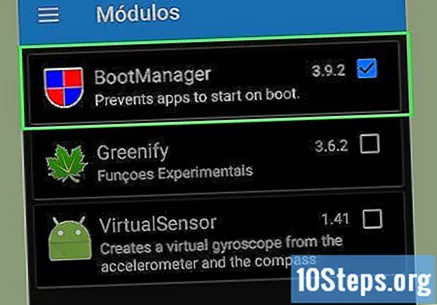
Palaa Xposed Frameworkissa kotiin ja napauta päävalikossa Framework.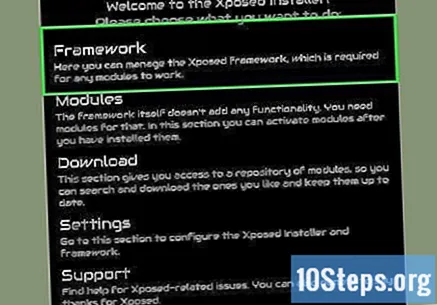
Kosketa Pehmeä uudelleenkäynnistys.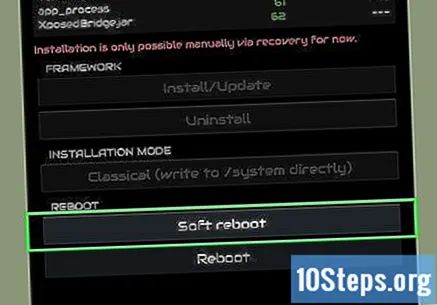
- Kun laite käynnistetään uudelleen, BootManagerilla on oma kuvake App Drawerissa.
Osa 6/7: Käynnistämättömien sovellusten tunnistaminen
Kun älypuhelimesi käynnistyy uudelleen, avaa Asetukset.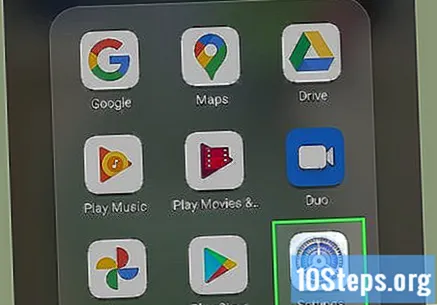
Valitse Käynnissä. Nämä ovat sovelluksia, jotka ladataan laitteen alustamisen aikana.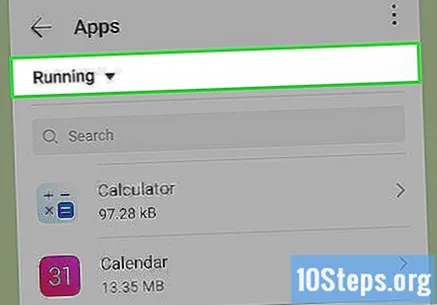
Etsi, etsi ja muista niiden sovellusten nimet, jotka haluat estää käynnistymästä, kun käynnistät älypuhelimen.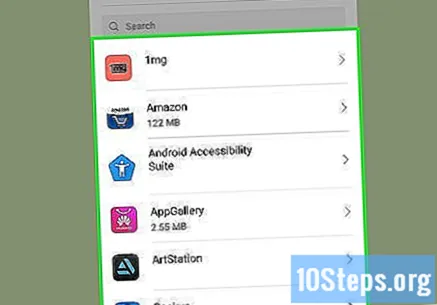
Osa 7/7: Apps Boot Manager -moduulin määrittäminen
Avaa BootManager-sovellus.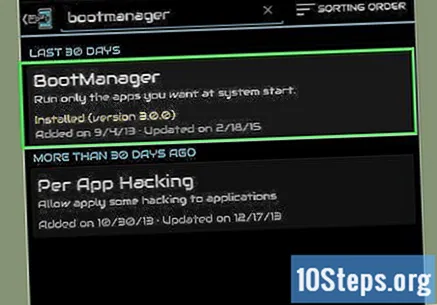
Napauta kehotteessa Salli myöntämään pääkäyttäjän oikeudet.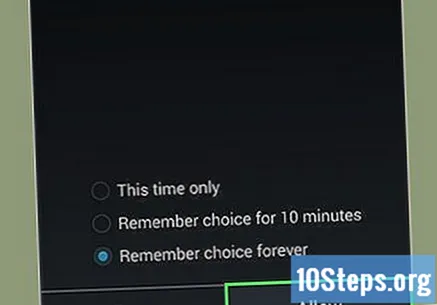
Napauta luettelossa sovelluksia, jotka haluat estää käynnistymästä.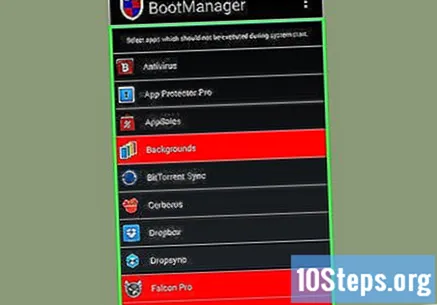
Käynnistä älypuhelin uudelleen ja tarkista Asetukset-sovelluksessa käynnissä olevat sovellukset, toimiiko menetelmä.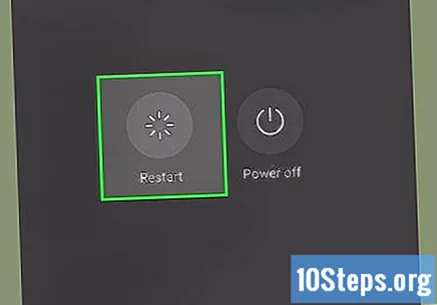
Varoitukset
- BootManager-sovellus on pohjimmiltaan musta luettelo sovelluksista ja järjestelmätiedostoista, jotka voit estää käynnistyksen yhteydessä. Varoitus kun poistat järjestelmäsovelluksia käytöstä, koska väärän sammuttaminen voi jättää laitteesi epävakaaksi tai jopa käyttökelvottomaksi.


